Jak naprawić problem z nieaktywnym Apple ID [6 sprawdzonych metod]
„Nagle otworzyłem iPhone’a i pojawił się komunikat: „Musisz wprowadzić hasło do swojego Apple ID”. Wprowadziłem je i pojawił się kolejny komunikat: „To Apple ID nie jest aktywne”. Próbowałem wiele razy, ale nic się nie zmieniło” – od użytkownika forum Apple.
Wielu użytkowników Apple’a natknęło się na Apple ID nieaktywny problem, gdy próbują wprowadzić hasło. Jednak wielu z nich zgłasza, dlaczego pojawia się ten komunikat. W tym artykule powiemy Ci, dlaczego Twój Apple ID nie jest aktywny i jak to naprawić.
TREŚĆ STRONY:
- Dlaczego Apple ID nie jest aktywne i co to oznacza
- Rozwiązanie 1: Usuń problem „Apple ID Not Active” bez hasła
- Rozwiązanie 2: Zresetuj hasło konta Apple
- Rozwiązanie 3: Poproś o dostęp za pomocą Apple iForgot
- Rozwiązanie 4: Uruchom ponownie iPhone'a
- Rozwiązanie 5: Sprawdź status serwerów Apple
- Rozwiązanie 6: Skontaktuj się ze wsparciem Apple
Dlaczego Apple ID nie jest aktywne i co to oznacza
Dlaczego ciągle wyświetla się komunikat, że mój Apple ID jest nieaktywny? Cóż, błąd Apple ID nieaktywny wskazuje na problemy z bezpieczeństwem, własność i naruszenie warunków Apple.
• Kwestie bezpieczeństwa:Firma Apple może dezaktywować Twoje konto, jeśli Ty lub ktoś inny próbował się zalogować przy użyciu Twojego Apple ID, ale nie udało mu się to wielokrotnie z powodu podania nieprawidłowego hasła.
• Własność:Kiedy kupujesz używane urządzenie, a poprzedni właściciel nie wyczyścił dokładnie swojego urządzenia, możesz się z tym spotkać i będziesz musiał usuń blokadę aktywacji aby uzyskać pełny dostęp do tego urządzenia.
• Naruszenie warunków Apple:Na przykład, jeśli niedawno zalogowałeś się do jakiejś niezabezpieczonej witryny, Twoje konto może zostać dezaktywowane.
Jeśli jednak zauważysz, że wielu użytkowników na stronie internetowej lub w pobliżu napotkało ten sam problem, problem może leżeć po stronie oficjalnej. Niezależnie od przyczyny, możesz wypróbować następujące rozwiązania, aby naprawić problem z nieaktywnym Apple ID.
Rozwiązanie 1: Usuń problem „Apple ID Not Active” bez hasła
W większości przypadków nadal napotykasz błąd, mimo że podałeś prawidłowy identyfikator i hasło. Dlatego potrzebujesz Apeaksoft Odblokowujący iOS. Pomaga usunąć Twój Apple ID z iPhone'a bez żadnych ograniczeń i zakończyć tę pętlę błędów.
To profesjonalne i konkretne rozwiązanie problemu nieaktywnego Apple ID. Wszystkie algorytmy naprawcze działają automatycznie w tle. Wystarczy kilka kliknięć, a ten program w mgnieniu oka usunie ten błąd.
Konkretny program do odblokowywania iPhone'a, który usuwa błąd „Apple ID nie jest aktywny”
- Usuń błąd Apple ID not active ze swojego iPhone'a i iPada.
- Oferuj instrukcje wyświetlane na ekranie i jest łatwy w użyciu.
- Dołącz funkcje dodatkowe: możesz odblokuj iPhone'a bez hasła lub identyfikatora twarzy, usuń MDM, odzyskaj hasło Screen Time i usuń hasło kopii zapasowej iTunes.
- Obsługuje szeroką gamę iPhone'ów i iPadów.

Oto kroki, aby naprawić błąd nieaktywnego identyfikatora Apple ID na iPhonie:
Krok 1. Połącz się z iPhonem
Uruchom najlepsze oprogramowanie do usuwania Apple ID po zainstalowaniu go na swoim komputerze. Wybierać Usuń Apple IDi podłącz iPhone'a do komputera za pomocą kabla Lightning. Kliknij Rozpocznij przemieszczac sie.
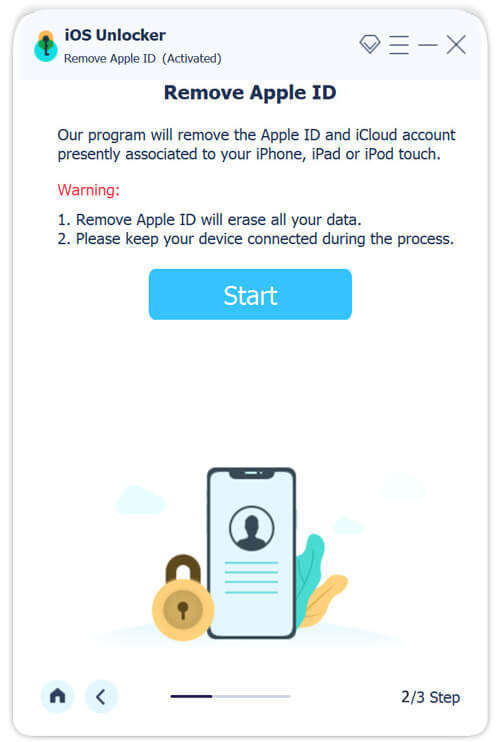
Krok 2. Usuń Apple ID
Jeśli funkcja Znajdź mój iPhone jest wyłączona na Twoim iPhonie, oprogramowanie natychmiast rozpocznie usuwanie Apple ID.
Jeśli funkcja Znajdź mój iPhone jest włączona i korzystasz z systemu iOS 11.3 lub starszego, zresetuj wszystkie ustawienia w swoim Ustawienia aplikację, a oprogramowanie będzie działać.
Jeśli funkcja Znajdź mój iPhone jest włączona i używasz systemu iOS 11.4 lub nowszego, wejdź 0000kliknij Potwierdzać, sprawdź informacje o swoim iPhonie i naciśnij Rozpocznij aby pobrać oprogramowanie sprzętowe. Następnie wprowadź ponownie 0000 i kliknij Odblokować aby rozpocząć usuwanie Apple ID na swoim iPhonie.
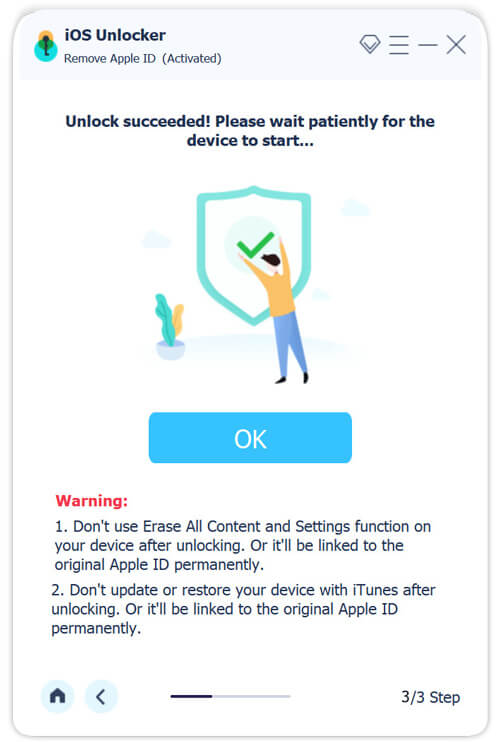
Kiedy się skończy, możesz utwórz nowy Apple ID na urządzeniu.
Rozwiązanie 2: Zresetuj hasło konta Apple
Apple zablokuje Twój Apple ID, jeśli zbyt wiele razy wprowadzisz nieprawidłowe hasło Apple ID. Następnie pojawi się komunikat „Ten Apple ID nie jest aktywny”. Aby to naprawić, możesz zresetować hasło Apple ID.
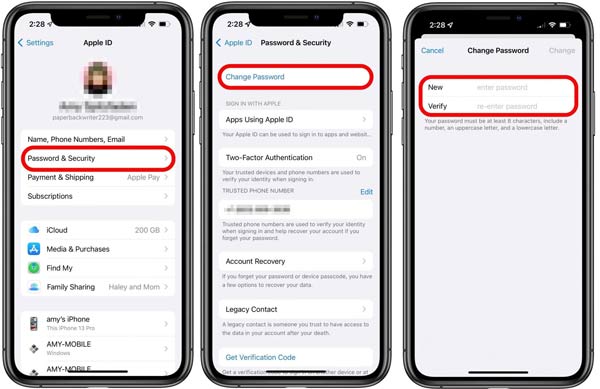
Krok 1. Otwórz aplikację Ustawienia i dotknij swojego profilu.
Krok 2. Nawigować do Hasło i bezpieczeństwo, Zmień hasłoi po wyświetleniu monitu wprowadź hasło do iPhone'a.
Krok 3. Wprowadź i wprowadź ponownie nowe hasło, a następnie dotknij zmiana. Następnie zaloguj się przy użyciu swojego Apple ID i nowego hasła.
Rozwiązanie 3: Poproś o dostęp za pomocą Apple iForgot
Jeśli rozwiązanie 2 nie powiedzie się, pojawi się nowy komunikat o błędzie: Konto zablokowane. Zwykle pojawia się, gdy coś jest nie tak z zabezpieczeniami konta. Aby odblokować konto, odwiedź tę stronę: https://iforgot.apple.com/unlock lub kliknij przycisk Request Access bezpośrednio, wprowadź numer telefonu lub adres e-mail, postępuj zgodnie z instrukcjami wyświetlanymi na ekranie i odblokuj swoje Apple ID.
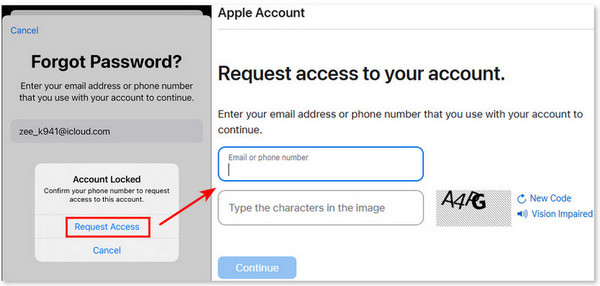
Jednak w trakcie tego procesu zostaniesz poproszony o okazanie informacji o zakupie. Jeśli kupiłeś iPhone'a jako urządzenie z drugiej ręki, użyj tego iPhone Unlocker naprawić ten problem.
Rozwiązanie 4: Uruchom ponownie iPhone'a
Wymuś ponowne uruchomienie iPhone'a jest powszechnie stosowanym rozwiązaniem. Może rozwiązać wiele problemów na urządzeniach z systemem iOS, w tym błąd nieaktywnego identyfikatora Apple ID. Ponieważ procedury różnią się w zależności od modelu urządzenia, poniżej podajemy szczegółowe informacje.
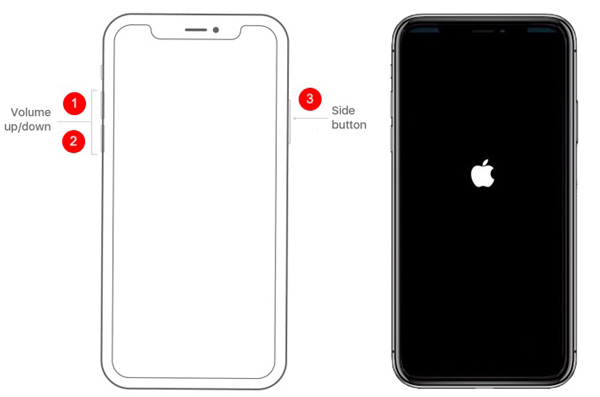
iPhone X i nowsze: Wciśnij Maksymalna objętość przycisk i szybko go zwolnij. Zrób to samo z Ciszej przycisk. Przytrzymaj Bok dopóki nie zobaczysz logo Apple.
iPhone 7 / 7 Plus: Przytrzymaj Ciszej + Bok przyciski, aż pojawi się logo Apple.
iPhone 6s lub starszy: Przytrzymaj Sen / Wake + Strona główna dopóki nie zobaczysz logo Apple.
Rozwiązanie 5: Sprawdź status serwerów Apple
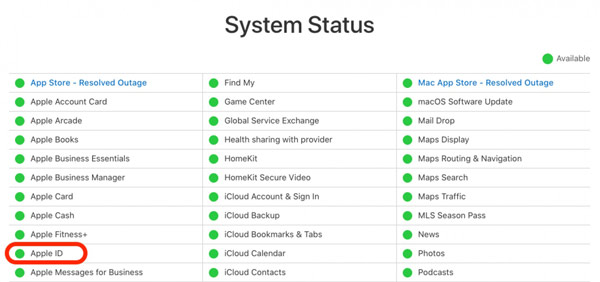
Krok 1. Czasami, ale nie często, błąd Apple ID nie jest aktywny i nie można się wylogować, może być problemem po stronie Apple. Twój Apple ID i inne informacje są przechowywane na serwerach Apple. Gdy serwery przestaną działać, Twój Apple ID w ogóle nie będzie działać.
Krok 2. Odwiedź stronę internetową Apple System Status (www.apple.com/support/systemstatus/) w przeglądarce internetowej. Sprawdź status tych serwerów. Jeśli niektóre wpisy są oznaczone czerwonymi lub żółtymi ikonami, poczekaj, aż ponownie zaczną działać. Wtedy Twój Apple ID powinien znów działać.
Rozwiązanie 6: Skontaktuj się ze wsparciem Apple
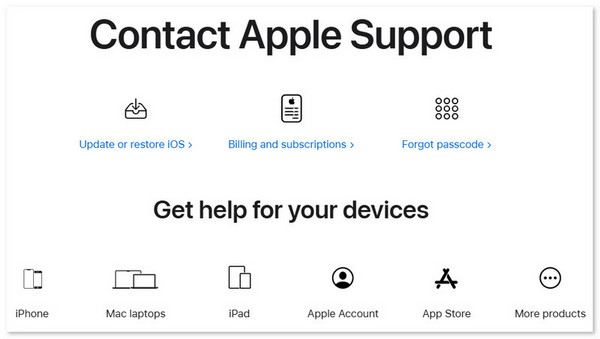
Podsumowanie
Naprawianie Apple ID nie jest aktywne jest bardzo frustrujące, prawda? Ale jeśli użyjesz Apeaksoft iOS Unlocker, zaoszczędzisz dużo czasu i wysiłku. Obsługuje również rozwiązywanie podobnych problemów z hasłem i kontem. Teraz możesz pobrać go za darmo.
Napraw błąd Apple ID nieaktywny
Powiązane artykuły
Co to jest odzyskiwanie konta Apple ID? Jak odzyskać Apple ID szybkimi i intuicyjnymi metodami? Poznaj 3 możliwe sposoby odzyskania Apple ID.
Jeśli napotkasz błąd podczas łączenia się z serwerem Apple ID na swoim urządzeniu, pomocne będą nasze konkretne wskazówki dotyczące rozwiązywania problemów.
Co zrobić, gdy pojawi się ekran niedostępny iPhone'a? Czy mogę naprawić mój iPhone niedostępny bez komputera? Poznaj 5 sposobów rozwiązania problemu z niedostępnością iPhone'a.
Chcesz wylogować się z Apple ID z ograniczeniem lub naprawić wyszarzony Apple ID w Ustawieniach? Oto 4 metody rozwiązania powiązanego problemu z artykułu.

